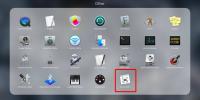Намерете имейла, който прикачен файл беше запазен в Mac OS X Mail
Често срещан проблем с обемната входяща кутия е намирането на имейли. Почти всяка имейл услуга и клиент има функция за търсене, като някои предлагат много интелигентни параметри за прецизиране на търсенето (като уеб интерфейса на Gmail), но все пак понякога бързо намирането на правилния имейл може да бъде болка. По същия начин, ако сте изтеглили прикачен файл, който е приложен с имейл и се опитвате да го проследите до първоначалното съобщение, може да изпаднете на късмет, ако междувременно сте преименували файла, и вероятно ще трябва да преминете през няколко имейла поотделно, за да го намерите, тъй като в по-голямата си част вие разчитате на паметта, за да запомните от кой имейл е или фрагмент от имейла предмет. Ако използвате приложението по подразбиране Mail на Mac, намирането на имейла, с който е приложен приложен файл, е много по-лесно от вас знайте, тъй като всеки прикачен файл, който изтеглите, запазва данни за това откъде произхожда файлът, т.е. изпращачът на имейла и предмет. Можете да използвате това, за да намерите оригиналната нишка по имейл.
Щракнете с десния бутон върху прикачен файл и изберете опцията „Получаване на информация“. Превъртете надолу и разгънете раздела „Повече информация“. Тук ще видите откъде идва този файл. Е-мейл адресът, последван от темата, показва, че файлът произхожда от програмата за електронна поща и тази информация може да се използва за търсене на имейла с помощта на функцията за собствено търсене на Mail. Тази информация се запазва дори след като сте редактирали файла, след като сте го изтеглили.
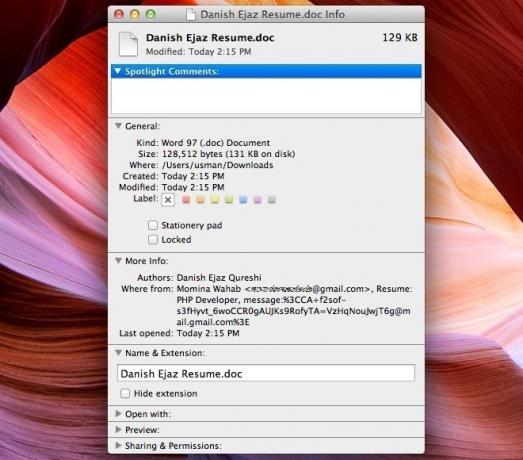
Ако търсенето върне твърде много резултати (или изобщо няма такива) и трябва да стигнете бързо до имейла, скриптът, който следва имейла и темата в информационното поле на файла, непременно ще ви помогне. Просто копирайте текста, който виждате след темата - в този случай частта „съобщение: %3CCA+f2sof-s3fHyvt_6woCCR0gAUJKs9RofyTA=VzHqNouJwjT6g@mail.gmail.com%3E“ (без кавичките). След това го поставете в адресната лента на Safari (никой друг браузър няма да работи) и натиснете Enter. Safari автоматично ще отвори точния имейл за вас.
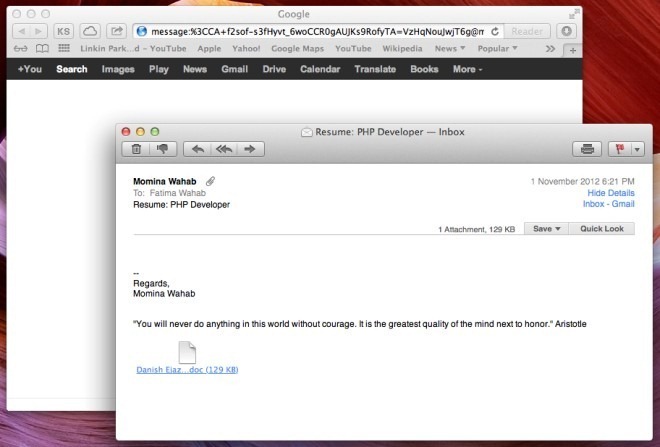
Този съвет е полезен, стига да търсите имейл с прикачен файл и сте го запазили на вашия Mac HD. Като запазваме прикачен файл, нямаме предвид резервното копие по подразбиране, което прави Mail; не можете да преглеждате файловете в тази папка, защото архивирането, което прави Mail, е във формат MBOX и може да се отваря само с имейл клиент. Трябва да изтеглите прикачения файл в оригиналния му формат и след това да получите достъп до неговия информационен прозорец. Въпреки че това ограничава използваемостта на този трик, той все още прави процеса на проследяване на имейла, който документ, приложен към, значително по-лесно, отколкото използването на Safari или функцията за търсене на Mail за предназначение.
[чрез Съвети за Mac OS X]
Търсене
скорошни публикации
Как да компресирате JPEG на macOS с Preview
Изображенията могат да бъдат доста големи в зависимост от тяхната р...
Как да деактивирате плаващи миниатюри на екрана на macOS
Снимките на екрана на macOS са страхотни; те са вградена функция, к...
Как да промените темата на терминала в macOS
Най- Терминал в macOS по подразбиране е бял. Активиране на тъмен ре...